La scheda Panoramica Edge (Edge Overview) include informazioni specifiche dell'Edge. È possibile aggiornare le informazioni come il nome, la descrizione, le informazioni di contatto, il profilo associato e altri dettagli. È inoltre possibile eseguire altre attività come l'invio di email per l'attivazione dell'Edge, la richiesta di riattivazione di RMA e così via.
Per accedere alla pagina Panoramica Edge (Edge Overview) nella nuova interfaccia utente di Orchestrator:
- Nel portale dell'azienda, fare clic sull'opzione Apri nuova interfaccia utente Orchestrator (Open New Orchestrator UI) disponibile nella parte superiore della finestra.
- Fare clic su Avvia nuova interfaccia utente di Orchestrator (Launch New Orchestrator UI) nella finestra popup.
- L'interfaccia utente viene aperta in una nuova scheda in cui sono visualizzate le opzioni di monitoraggio e configurazione.
- Fare clic su .
- Nella pagina Edge (Edges) sono visualizzati gli Edge esistenti.
- Fare clic sul link di un Edge o sul link Visualizza (View) nella colonna Dispositivo (Device) dell'Edge.
- Fare clic sulla scheda Panoramica (Overview) per visualizzare e modificare le proprietà dell'Edge selezionato.
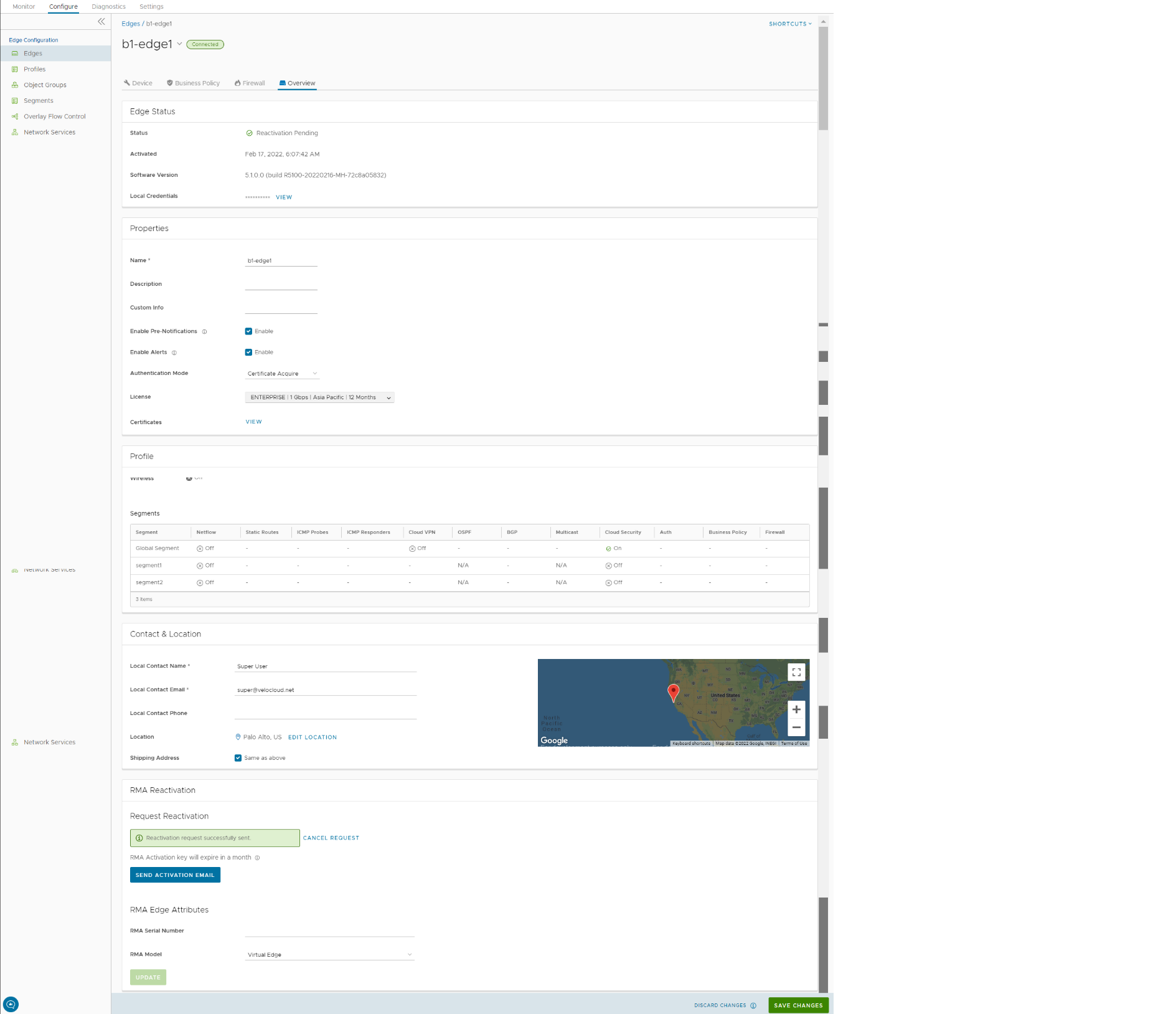
La scheda Panoramica Edge (Edge Overview) consente di visualizzare e modificare i campi seguenti:
Per istruzioni dettagliate su come avviare una richiesta di riattivazione dell'RMA per il contatto del sito utilizzando la nuova interfaccia utente di Orchestrator, vedere Invio dell'e-mail di attivazione dell'Edge con la nuova interfaccia utente di Orchestrator.Tabella 1. Scheda Panoramica Edge (Edge Overview) Opzione Descrizione Stato Edge Stato (Status) Visualizza lo stato dell'Edge: - In sospeso (Pending): l'Edge non è stato attivato.
- Attivato (Activated): l'Edge è stato attivato.
- Riattivazione in sospeso (Reactivation Pending): è possibile attivare un Edge nuovo o sostituito con la configurazione esistente. Questo stato non influisce sulla funzionalità dell'Edge.
Attivato (Activated) Visualizza la data e l'ora di attivazione dell'Edge. Versione software (Software Version) Visualizza la versione del software e il numero di build dell'Edge. Credenziali locali (Local Credentials) Visualizza le credenziali per l'interfaccia utente locale. Le credenziali locali includono un nome utente predefinito, "admin", e una password generata in modo casuale.
Fare clic Modifica (Modify) per aggiornare le credenziali a livello di Edge.
Proprietà (Properties) Nome (Name) Visualizza il nome dell'Edge. Descrizione Visualizza la descrizione dell'Edge. Info personalizzate (Custom Info) Visualizza le informazioni personalizzate associate all'Edge. Abilita pre-notifiche (Enable Pre-Notifications) Questa opzione è abilitata per impostazione predefinita. Consente di inviare notifiche di avviso per l'Edge agli operatori. Gli operatori possono ricevere gli avvisi tramite email, SMS o trap SNMP. Per configurare gli avvisi, vedere Configurazione degli avvisi. È inoltre possibile visualizzare gli avvisi facendo clic su . Abilita avvisi (Enable Alerts) Questa opzione è abilitata per impostazione predefinita. Consente di inviare notifiche di avviso per l'Edge ai clienti. I clienti possono ricevere gli avvisi tramite email, SMS o trap SNMP. Per configurare gli avvisi, vedere Configurazione degli avvisi. È inoltre possibile visualizzare gli avvisi facendo clic su . Modalità di autenticazione (Authentication Mode) Scegliere la modalità di autenticazione nell'elenco disponibile seguente:
- Certificato disattivato (Certificate Deactivated): l'Edge utilizza una modalità di autenticazione PSK (Pre-Shared Key).
Avviso: Questa modalità non è consigliata per le distribuzioni dei clienti.
- Acquisizione certificato (Certificate Acquire): questa modalità è selezionata per impostazione predefinita ed è consigliata per tutte le distribuzioni del cliente. Con la modalità Acquisizione certificato (Certificate Acquire), i certificati vengono emessi al momento dell'attivazione dell'Edge e rinnovati automaticamente. Orchestrator indica all'Edge di acquisire un certificato dall'autorità di certificazione di SD-WAN Orchestrator generando una coppia di chiavi e inviando una richiesta di firma del certificato a Orchestrator. Una volta acquisito il certificato, l'Edge lo utilizza per l'autenticazione in SD-WAN Orchestrator e per la creazione di tunnel VCMP.
Nota: Dopo aver acquisito il certificato, l'opzione può essere aggiornata impostandola su Certificato richiesto (Certificate Required), se necessario.
- Certificato richiesto (Certificate Required): questa modalità è adatta solo alle aziende dei clienti "statiche". Un'azienda statica è definita come un'azienda in cui non vengono distribuiti più di alcuni nuovi Edge e non è prevista alcuna nuova modifica orientata ai PKI.
Importante: L'opzione Certificato richiesto (Certificate Required) non ha alcun vantaggio di sicurezza rispetto a Acquisizione certificato (Certificate Acquire). Entrambe le modalità sono altrettanto sicure e un cliente che utilizza Certificato richiesto (Certificate Required) dovrebbe farlo solo per i motivi descritti in questa sezione.Se si utilizza la modalità Certificato richiesto (Certificate Required), non viene accettato alcun heartbeat dell'Edge senza un certificato valido.Con questa modalità, l'Edge utilizza il certificato PKI. Gli operatori possono modificare la finestra temporale di rinnovo del certificato per gli Edge modificando le proprietà di sistema di Orchestrator. Per ulteriori informazioni, contattare l'operatore.Attenzione: L'utilizzo di questa modalità può causare errori dell'Edge nei casi in cui un cliente non è a conoscenza di questa imposizione rigida.
Nota: Quando il certificato di un Edge viene revocato, l'Edge viene disattivato e deve essere sottoposto al processo di attivazione. La progettazione QuickSec corrente verifica la validità temporale dell'elenco di revoche di certificati (CRL). Affinché il CRL abbia un impatto sulla nuova connessione stabilita, la validità temporale del CRL deve corrispondere all'ora corrente degli Edge. Per implementare questo comportamento, assicurarsi di aggiornare l'ora di Orchestrator in modo che corrisponda alla data e all'ora degli Edge.Licenza (License) Scegliere una licenza dell'Edge nell'elenco disponibile. Nell'elenco vengono visualizzate le licenze assegnate all'azienda dall'operatore. Certificati (Certificates) Fare clic su Visualizza (View) per visualizzare i dettagli del certificato. Viene visualizzata una finestra popup con le seguenti opzioni: - Visualizza certificato (View Certificate): consente di selezionare il certificato da visualizzare nell'elenco a discesa.
- Periodo di validità (Validity Period): consente di visualizzare la data e l'ora di emissione e di scadenza del certificato selezionato.
- Mostra certificato (Show Certificate): consente di visualizzare il certificato selezionato. È anche possibile copiare questo certificato negli Appunti.
- Avanzate (Advanced): consente di visualizzare il nome comune, l'organizzazione e il numero di serie dell'azienda a cui questo certificato è assegnato.
- Revoca (Revoke): fare clic per revocare il certificato selezionato.
- Rinnova (Renew): fare clic per rinnovare il certificato scaduto.
- Chiudi (Close): fare clic per chiudere la finestra popup.
Profilo (Profile) Profilo (Profile) Visualizza il profilo assegnato all'Edge insieme ai dettagli della configurazione di Servizi (Services) e Segmenti (Segments). Se necessario, da questo elenco a discesa è possibile modificare il profilo. Contatto e posizione Nome contatto locale Visualizza il nome del contatto locale associato all'Edge. E-mail contatto locale Visualizza l'indirizzo e-mail del contatto locale associato all'Edge. Telefono contatto locale Visualizza il numero di telefono del contatto locale associato all'Edge. Posizione Visualizza la posizione esistente dell'Edge. Per aggiornare i dettagli della posizione, fare clic su Modifica posizione (Edit Location). Indirizzo spedizione Selezionare la casella di controllo Uguale al precedente (Same as above) se l'indirizzo di spedizione è uguale alla posizione dell'Edge. In caso contrario, digitare il nome del contatto di spedizione e impostare una posizione. Riattivazione RMA (RMA Reactivation) Nota: Questa opzione è disponibile solo per gli Edge attivati.Richiedi riattivazione (Request Reactivation) Fare clic per generare una nuova chiave di attivazione. Lo stato dell'Edge passa alla modalità Riattivazione in sospeso (Reactivation Pending). Nota: La chiave di riattivazione è valida solo per un mese.Annulla richiesta di riattivazione (Cancel Reactivation Request) Fare clic per annullare la richiesta di riattivazione dell'RMA. Quando si annulla la richiesta, lo stato dell'Edge passa alla modalità Attivato (Activated). Invia email di attivazione (Send Activation Email) Fare clic per inviare un'e-mail con le istruzioni di attivazione al contatto del sito. Questa opzione non attiva l'Edge, ma avvia il processo di attivazione. Viene visualizzata una finestra popup con i dettagli dell'e-mail. È possibile modificare le istruzioni e inviare l'email. Nota:La nuova interfaccia utente di Orchestrator supporta entrambi i link degli indirizzi IPv4 e IPv6.Numero di serie RMA (RMA Serial Number) Consente di visualizzare il numero di serie dell'Edge da attivare. Questo Edge sostituisce l'Edge corrente per cui è stata richiesta la riattivazione dell'RMA. Nota: Se il numero di serie e il modello Edge non corrispondono all'Edge da attivare, l'attivazione non riesce.Modello RMA (RMA Model) Consente di visualizzare il numero di modello dell'Edge da attivare. Questo Edge sostituisce l'Edge corrente per cui è stata richiesta la riattivazione dell'RMA. Nota:- Se il numero di serie e il modello Edge non corrispondono all'Edge da attivare, l'attivazione non riesce.
- Se il modello RMA selezionato non è uguale al modello di Edge corrente, viene visualizzato un messaggio di avviso. Alla riattivazione, le impostazioni di configurazione specifiche dell'Edge e le sostituzioni del profilo vengono rimosse, mentre le statistiche vengono comunque conservate. È consigliabile prendere nota delle impostazioni di configurazione specifiche dell'Edge e quindi aggiungerle nuovamente all'Edge appena sostituito dopo che è stato riattivato.
Aggiorna (Update) Fare clic per aggiornare i dettagli degli attributi dell'Edge RMA. - Dopo aver modificato le impostazioni richieste, cliccare su Salva modifiche (Save Changes).
- Fare clic sull'opzione Collegamenti (Shortcuts), disponibile nell'angolo superiore destro, per eseguire le seguenti attività:
Opzione Descrizione Monitoraggio (Monitor) Consente di passare alla scheda Monitoraggio (Monitoring) dell'Edge selezionato. Per ulteriori informazioni, vedere Monitoraggio degli Edge. Visualizza eventi Consente di visualizzare gli eventi relativi all'Edge selezionato. Diagnostica remota (Remote Diagnostics) Consente di eseguire i test di diagnostica remota per l'Edge selezionato. Per ulteriori informazioni, vedere Esecuzione della diagnostica remota con la nuova interfaccia utente di Orchestrator. Genera bundle di diagnostica (Generate Diagnostic Bundle) Consente di generare un bundle di diagnostica per l'Edge selezionato. Per ulteriori informazioni, vedere Bundle di diagnostica per gli Edge con la nuova interfaccia utente di Orchestrator. Azioni remote (Remote Actions) Consente di eseguire le azioni remote per l'Edge selezionato. Per ulteriori informazioni, vedere Esecuzione di azioni remote con la nuova interfaccia utente di Orchestrator. Visualizza profilo Consente di passare alla pagina Profilo (Profile) associata all'Edge selezionato. Visualizza gateway Consente di visualizzare i gateway connessi all'Edge selezionato.